首先点击“团队”中的“加入或创建团队”,选择“创建团队”并命名,设置隐私类型为公开或私有,邀请成员后即可创建成功;随后可建立多个频道分类管理内容,通过@提及、文件共享、任务分配等功能提升协作效率,并利用会议、自动化工具实现高效沟通与流程管理。
☞☞☞AI 智能聊天, 问答助手, AI 智能搜索, 免费无限量使用 DeepSeek R1 模型☜☜☜
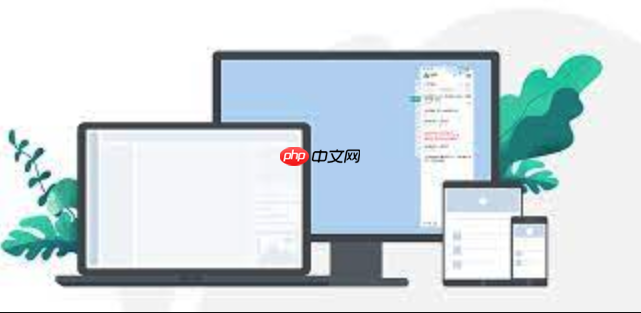
Microsoft Teams如何创建团队空间?这是许多职场用户都关注的,接下来由PHP小编为大家带来Microsoft Teams团队协作的搭建指南,感兴趣的用户一起随小编来瞧瞧吧!
https://teams.microsoft.com1、进入Microsoft Teams平台后,点击左侧导航栏中的“团队”选项,随后选择“加入或创建团队”。这一步是开启团队空间的基础操作,确保你拥有相应的账户权限。
2、在弹出的窗口中选择“创建团队”,系统会引导你进入设置页面。在这里可以为团队命名,名称应简洁明了,便于成员识别和记忆。
3、设定团队隐私类型,可选“公开”或“私有”。公开团队允许组织内任何人加入,而私有团队则需管理员审批,适合对信息保密性要求较高的项目组。
4、添加初始成员时,可通过搜索邮箱或姓名的方式邀请同事。建议初期邀请核心协作人员,后续根据项目进展逐步扩展成员范围。
5、创建成功后,系统自动跳转至团队主界面,包含“聊天”、“文件”、“笔记”等多个功能模块。可根据实际需求在“+”号处添加应用插件,如 Planner、OneNote 或第三方集成工具。
1、每个团队下可建立多个频道,用于区分不同主题或任务类别。例如,“市场推广”、“产品开发”等频道能有效分类沟通内容。
2、创建频道时应明确其用途,并在描述中注明规则与目标,帮助成员快速理解该频道的功能定位。
3、通过@提及功能可精准通知相关人员,减少信息遗漏。同时支持设置频道通知偏好,避免消息过载影响工作效率。
4、重要文件可上传至频道内的“文件”标签页,所有成员均可查看和编辑,实现文档协同处理。
5、定期归档不活跃频道有助于保持团队结构清晰,提升整体管理效率。
1、在团队或频道中可直接发起即时会议,也可通过“日历”模块预约定时会议,系统自动生成链接并发送提醒。
2、会议期间支持屏幕共享、实时标注、字幕显示等功能,增强远程沟通的直观性和互动性。
3、会议记录可保存至团队文件库,配合OneDrive或SharePoint实现长期存档,方便后期查阅。
4、使用“任务”功能分配具体工作项,设置截止日期和负责人,进度更新会在聊天流中同步显示。
5、集成Power Automate可实现流程自动化,比如自动归集每日站会纪要或同步项目状态到其他办公系统。
以上就是Microsoft Teams如何创建团队空间 Microsoft Teams团队协作的搭建指南的详细内容,更多请关注php中文网其它相关文章!

每个人都需要一台速度更快、更稳定的 PC。随着时间的推移,垃圾文件、旧注册表数据和不必要的后台进程会占用资源并降低性能。幸运的是,许多工具可以让 Windows 保持平稳运行。

Copyright 2014-2025 https://www.php.cn/ All Rights Reserved | php.cn | 湘ICP备2023035733号